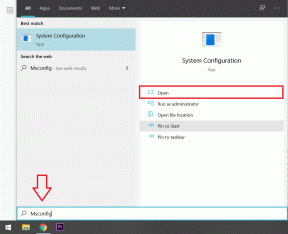Cómo habilitar la vista de galería grande en Microsoft Teams – TechCult
Miscelánea / / April 13, 2023
Los usuarios a menudo prefieren ver a todos los participantes de la reunión en línea en lugar de solo unos pocos que aparecen en la pantalla mientras hablan. Microsoft Teams ofrece una función de vista de galería grande que permite esta práctica para que los usuarios mejoren la colaboración en equipo y la productividad general. En esta guía, aprenderá cómo cambiar el modo de vista normal de Microsoft Teams a la galería grande para ver a todos los presentes en la reunión simultáneamente.
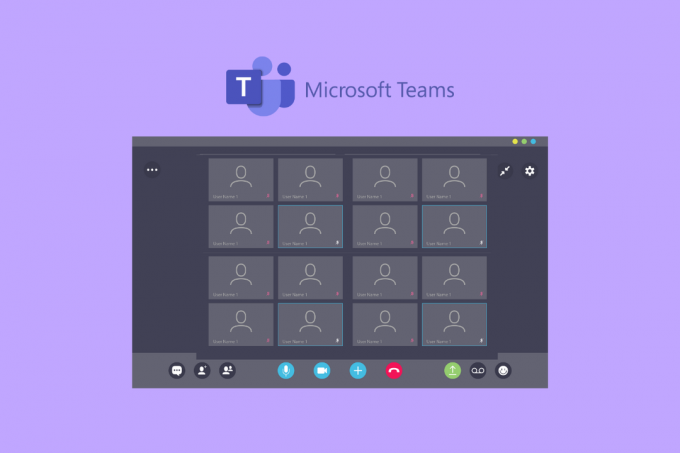
Tabla de contenido
Cómo habilitar la vista de galería grande en los equipos de Microsoft
Las reuniones y conferencias en línea continúan siendo herramientas valiosas incluso después de la pandemia. Las aplicaciones como Teams le permiten mantenerse conectado con sus colegas sin importar la distancia. Sin embargo, los usuarios menos inclinados a la tecnología pueden tener dificultades para ver a todos los participantes en sus pantallas. Afortunadamente, este artículo ofrece orientación sobre estos temas. Por favor siga leyendo para más información.
Respuesta rápida
Para habilitar la Vista de galería grande en Microsoft Teams, puede seguir estos pasos:
1. Inicie o únase a un reunión de equipos.
2. Una vez que esté en la reunión, haga clic en el icono de menú de tres puntos en los controles de la reunión.
3. En el menú desplegable, seleccione el Gran galería (Vista previa) opción para habilitar la vista de galería grande.
¿Cambia la galería grande de Teams para todos?
No, Equipos de Microsoft Gran galería no cambia para todos. En cambio, cada participante tendrá que habilitar manualmente esta característica.
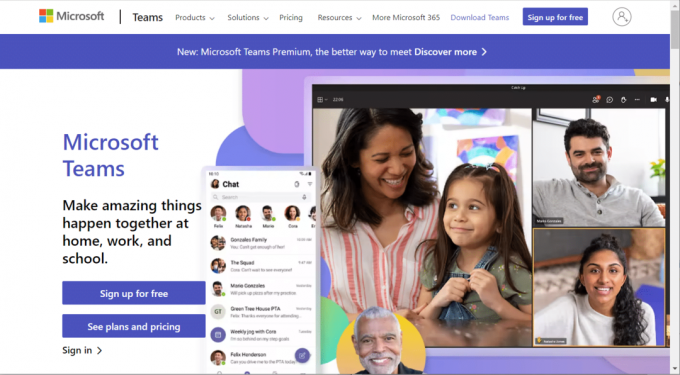
TambiénLeer: Las 10 mejores características de los equipos de Microsoft
¿Cuál es el límite de visualización de la galería grande de Microsoft Teams?
La vista de galería grande le permite ver hasta 49 personassimultáneamente. Además, 10 o más personas deben tener sus cámaras encendidas para que una vista de galería grande esté disponible en ese momento.
¿Cómo habilitar la vista de galería grande en Teams?
Solo puede habilitar la vista de galería grande en Teams durante una reunión en curso. Para esto, todo lo que tienes que hacer es:
1. Clickea en el icono de tres puntos desde la esquina superior derecha de la pantalla de la reunión de Teams.
2. Elegir el Gran galería (Vista previa) opción para habilitar la característica.
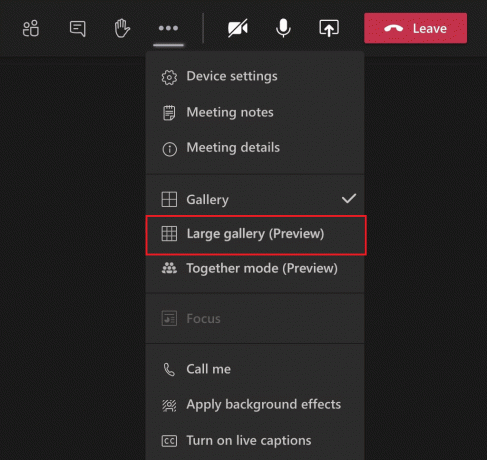
Podrá ver más participantes al mismo tiempo en su pantalla.
TambiénLeer: Cómo ver a todos en Zoom
¿Cómo ver a todos en los equipos de Microsoft?
Puedes seguir el pasos antes mencionados para ver más asistentes a la reunión. Sin embargo, los equipos de Microsoft permite solo 49 personas en el modo de vista de galería grande del total de 250 participantes de la reunión.
Preguntas frecuentes (FAQ)
Q1. ¿Por qué no puedo ver a todos en Teams?
respuesta. Como se indicó anteriormente, no puede ver a todos los participantes en Microsoft Teams. En su lugar, sólo puede ver un máximo de 49 participantes habilitando la opción Galería grande (Vista previa).
Q2. ¿Cómo obtengo una vista de galería grande en Microsoft Teams?
respuesta. Puede obtener fácilmente la vista de galería grande en Microsoft Teams siguiendo las pasos mencionados anteriormente en el artículo.
Q3. ¿Por qué no puedo ver la galería grande en Teams?
respuesta. Si la opción de galería grande en Microsoft Teams no funciona o está en gris, es porque no hay suficientes personas que hayan encendido su video. Necesita al menos 10 participantes con sus videos encendidos durante la reunión para usar esta función.
Recomendado:
- Cómo saber cuál es el año de lanzamiento de mi MacBook Pro
- Arreglar el código de error de los equipos de Microsoft caa70004
- ¿Qué es el modo Juntos de Microsoft Teams? ¿Cómo habilitar el modo Juntos?
- Cómo compartir múltiples pantallas en Microsoft Teams
El método mencionado anteriormente para habilitar Vista de galería grande de Microsoft Teams le ayuda a experimentar una reunión atractiva. Mencione cualquier pregunta y comentario sobre este tema en el cuadro de comentarios a continuación. También puede explorar nuestro sitio web para encontrar guías interesantes sobre Microsoft Teams.
Pete es redactor sénior en TechCult. Pete ama todo lo relacionado con la tecnología y también es un ávido aficionado al bricolaje de corazón. Tiene una década de experiencia escribiendo instrucciones, funciones y guías tecnológicas en Internet.